Distanzlehre mit großen Gruppen
Tabs
Sie haben eine Veranstaltung mit sehr vielen Teilnehmerinnen und Teilnehmern geplant?
Die Gestaltung von Lehre in sehr großen Gruppen stellt eine große Herausforderung dar, auch wenn sie in Präsenz stattfinden kann. Damit Sie in Zeiten von Distanzlehre für die Gestaltung von Lehre in sehr großen Gruppen gewappnet sind, haben wir hier einige Ideen und Ratschläge für Sie gesammelt.
Auf dieser Seite finden Sie Informationen zu:
Auf dieser Seite finden Sie Informationen zu:
- Transparenter Kursgestaltung
- Methoden der Inhaltsvermittlung mit und ohne Video(übertragung)
- Ermöglichung von Kommunikation
- Feedback durch Self-Assessment und Rückmeldungen auf Abgaben
- Organisation von Gruppenarbeiten
- Unterstützung von Live-Settings
Die hier vorgestellten Voschläge zeigen, wie Sie datensparsame Szenarien vorbereiten können und Kommunikation und Feedback auch mit asynchronen Methoden realisieren können, wenn die technische Infrastruktur mit besonders hoher Last belegt ist.

Rechtezuweisung für Tutorinnen und Tutoren
Damit Tutorinnen und Tutoren Sie bei der Durchführung verschiedener Methoden und der Kursgestaltung unterstützen können, ist es hilfreich, wenn sie ihnen bestimmte Bearbeitungsrechte im Kurs zukommen lassen.Gehen Sie dazu folgendermaßen vor:
- Tragen Sie Ihre Tutorinnen und Tutoren im Reiter Mitglieder als "Kurstutor" ein
- Wechseln Sie in den Reiter "Rechte" und setzen Sie das Häkchen in der Spalte "Kurstutor" bei "Einstellungen" bearbeiten. So können die eingetragenen Personen Sie bei der Kursgestaltung unterstützen.
- Für die Mithilfe an einzelnen Objekten können Sie der Rolle Kurstutor jeweils auf die gleiche Weise Rechte geben, um Sie zu unterstützen.
Transparente Kursgestaltung
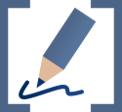
Zentral für den reibungslosen Ablauf von Distanzlernszenarien ist die klare und transparente Gestaltung der virtuellen Lernumgebung. Durch ein entsprechend aufbereitetes Informationsangebot können viele Fragen bereits zu Anfang geklärt und Lernende gut an die Hand genommen werden.
Wenn Sie Ihre Kursgestaltung vornehmen, achten Sie darauf, dass Sie die Lernenden über folgende Aspekte informieren:
Wenn Sie Ihre Kursgestaltung vornehmen, achten Sie darauf, dass Sie die Lernenden über folgende Aspekte informieren:
- Vorstellung der Lehrperson: Wenn Sie ein paar Worte zu sich selbst formulieren, personalisieren Sie die Lernumgebung. Geben Sie in diesem Bereich auch an, wie die Kommunikation im Kurs erfolgen kann (E-Mail, Telefon, virtuelle Sprechstunde), um Ihre Erreichbarkeit zu signalisieren.
- Klarheit über die Lernziele und deren Erreichung: Nennen Sie die Lernziele und erklären Sie den Lernenden, wie sie diese in diesem Kurs erreichen können. Durch die Nachvollziehbarkeit der Material- und Aufgabenauswahl können Lernende stärker motiviert werden als durch reine Aufgabenstellungen. Außerdem schaffen Sie so Anforderungstransparenz und ermöglichen den Lernenden, ihr Semester frühzeitig zu planen.
- Eine Übersicht über die bewertungsrelevanten Aspekte: Klären Sie gleich zu Beginn, welche Leistungen für das Bestehen des Kurses in welcher Weise relevant sind. Auf diese Weise schaffen Sie Transparenz bezüglich Ihrer Bewertungsmaßstäbe und Lernende können sich entsprechend darauf einstellen.
- Eine Übersicht über wichtige Termine: In fast jededer Lehrveranstaltung gibt es Termine, zu denen man sich trifft oder Abgabefristen. Legen Sie gleich zu Beginn eine Übersicht an, in der Lernende einen schnellen Überblick über wichtige Daten erhalten.
- Technische Hinweise: Auch für Studierende ist die Arbeit mit den Technologien des Distanzlernens nicht immer vertraut. Nutzen Sie zum Beispiel die hier bereitgestellten Videos und Glossareinträge, um den Studierenden die Arbeit mit den Werkzeugen zu erleichtern.
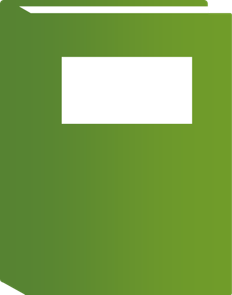
Für die Gestaltung des Kurses nutzen Sie am besten den Seiteneditor, den Sie erreichen, indem Sie im Kurs auf "Seite gestalten" klicken. Nutzen Sie unser Lernmodul zum Seiteneditor, um sich über die verschiedenen Inhaltsbausteine, die zu Ihrer Verfügung stehen, zu informieren.
Checkliste Seiteneditor
Im Seiteneditor können Sie mit folgenden Werkzeugen eine ansprechende und hilfreiche Kursumgebung erstellen:
- Stellen Sie das ILIAS 5.4-Style ein, um die Oberfläche ansprechend zu gestalten.
- Nutzen Sie ein vielsagendes Bild, damit nicht alle Kurse gleich aussehen.
- Nutzen Sie Akkordeons (ausklappbare Reiter), um Informationen häppchenweise bereitzustellen.
- Verlinken Sie relevante Informationen mit Links im Textbaustein (z. B. Erklärvideos im Glossar).
- Nutzen Sie Blöcke, um unterschiedliche Inhalte unterschiedlich hervorzuheben.
- Integrieren Sie die Materialien als Materialienliste, um Ihre Erklärung und die relevanten Objekte nah beieinander zu haben.
- Nutzen Sie das Spaltenlayout, damit Ihre Kurse auch an mobilen Endgeräten gut nutzbar sind.
Exkurs: Die verschiedenen Kursstrukturen
Durch die Auswahl einer entsprechenden Kursstruktur in den Einstellungen des Kurses können Sie zur Übersichtlichkeit beitragen.
- die freie Sortierung ermöglicht eine benutzerdefinierte Strukturierung des Kurses, vor allem durch Objektblöcke und Ordner. Im Reiter "Verwalten" können Sie durch Anpassung der Zahlen eine manuelle Sortierung der Objekte in der Liste vornehmen.
- Die Sortierung nach Typen listet die Kursobjekte nach ihrer Art auf.
- Die sitzungsorientierte Ansicht lässt es zu, den Kurs nach Terminen analog zur Präsenzlehre zu strukturieren und den Terminen jeweils Materialien zuzuordnen. Zu jeder Sitzung gehört ein Datum und eine Zeit, die automatisch in den Kalender der Kurs- und Gruppenmitglieder übernommen werden. Weiterhin lässt sich für jede Sitzung eine Beschreibung einfügen und Material aus dem Kurs oder der Gruppe zuweisen. Die Sitzungen werden dann als ausklappbare Reiter angezeigt. Sitzungen werden unterhalb der angepassten Seitenelemente aus dem Seiteneditor angezeigt.
- die lernzielorientierte Ansicht ändert die komplette Kursstruktur: In ihr werden alle Inhalte Lernzielen zugeordnet. Lernziele stellen dann ausklappbare Reiter auf der Kursoberfläche dar. Zu jedem Lernziel gehört ferner eine Testzuordnung für das visuelle Feedback zur Erreichung des Lernziels.
- Bitte benutzen Sie nicht die Lernplanungansicht. Sie weist viele Fehler auf und keine nennenswerten Vorteile. Wenn Sie den Lernenden Lernplanungsempfehlungen aussprechen möchten, nutzen Sie hierfür besser die Abgabefristen mancher Objekte oder die jeweiligen Objektbeschreibungen.
Folgende Beispielkurse benutzen die lernzielorientierte Ansicht:
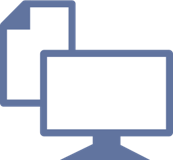
Um die Arbeit mit Kursen zu erleichtern, haben wir für Sie eine Kursvorlage erstellt, in der Sie nur noch Ihre eigenen Informationen eintragen müssen, indem Sie die Textbausteine bearbeiten.
Empty Title
Finden Sie hier eine Anleitung zu Nutzung der Kursvorlage
Inhaltsvermittlung mit und ohne Video

Inhaltsvermittlung ist ein wichtiger Bestandteil jeder Lehre. Häufig erfolgt sie in Form von Vorträgen. Wenn Präsenz nicht gewährleistet ist, müssen hierfür Alternativen gefunden werden. Um die Inhaltsvermittlung so zuverlässig wie möglich zu gestalten, gehen Sie bitte folgendermaßen vor:
- Überlegen Sie, ob der Vortrag die beste Variante der Inhaltsvermittlung ist:
- Kommt eine andere Art der Inhaltsvermittlung in Frage?
- Kann Ihr Vortrag auch als Skript bereitgestellt werden?
- Gibt es gute Quellen an anderer Stelle?
- Wenn Sie einen Vortrag brauchen:
- Muss der Vortrag live stattfinden oder kann er aufgezeichnet werden? (Bitte beachten Sie, dass die Internetbandbreite in ländlichen Gegenden leider nicht immer eine zuverlässige Teilnahme an Veranstaltungen, die live übertragen werden, gewährleisten).
- Wenn der Vortrag live stattfinden muss, finden Sie auf den Seiten des HRZ regelmäßige Updates zur Bereitstellung von Broadcasting und Conferencing-Tools, die für die Lehre empfohlen werden können.
- Wenn der Vortrag aufgezeichnet werden kann, geben wir Ihnen auf dieser Seite ein paar Tipps dazu, wie Sie diese datensparsam und mit ganz einfachen Mitteln zu Hause produzieren können.
- Wenn Sie ein Video haben, gibt es verschiedene Möglichkeiten der Einbindung. Auf den Seiten des HRZ werden auch die Informationen zu Streaming-Diensten regelmäßig aktualisiert.
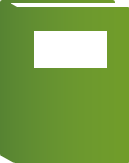
Das Lernmodul ist ein sehr umfangreiches Werkzeug. Hier können Sie nach Kapiteln strukturiert multimediale und interaktive Inhalte bündeln sowie Testfragen einbinden, um den Lernfortschritt zu ermitteln.
Folgende Informationen haben wir für die Erstellung von Lernmodulen gesammelt:
Folgende Informationen haben wir für die Erstellung von Lernmodulen gesammelt:
Organisation und Kommunikation mit dem Forum
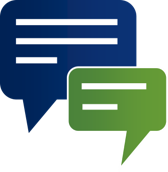
Kommunikation kann in Distanzlernszenarien unter anderem sehr gut mit Foren organisiert werden. Hier legen Sie verschiedene Themen an, in denen alle Beteiligten Fragen und Antworten sammeln können. Somit eignet sich ein Forum sehr gut,um
Bitte beachten Sie: Ein Forum braucht immer eine Art von Moderation, die beispielsweise ähnliche Themen/Fragen bündelt, darauf achtet, dass alle gestellten Fragen beantwortet werden, oder auch auf Kommunikationsstandards achtet.
- häufig gestellte Fragen zur Organisation der Lehrveranstaltung abzubilden
- gemeinsam über Inhalte zu diskutieren
Bitte beachten Sie: Ein Forum braucht immer eine Art von Moderation, die beispielsweise ähnliche Themen/Fragen bündelt, darauf achtet, dass alle gestellten Fragen beantwortet werden, oder auch auf Kommunikationsstandards achtet.
Feedback durch Self-Assessment und Rückmeldungen auf Abgaben
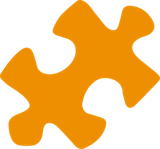
Mit Hilfe von Testfragen können Sie den Lernenden die Möglichkeit geben, selbst Feedback zu ihrem Verstehensprozess zu erhalten. Sie können den Lernstand überprüfen und gleichzeitig individuelle Rückmeldungen geben.
Fogende Informationen haben wir zu diesem Thema für Sie zusammengestellt:
Fogende Informationen haben wir zu diesem Thema für Sie zusammengestellt:
- Informationen zu verschiedenen Fragetypen
- Grundlegende Informationen zu Tests
- Testfragen können sowohl in Tests eingebunden sein als auch in Lernmodulen. Finden Sie hier eine Gegenüberstellung der beiden Varianten.
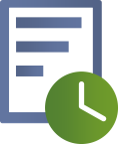
Mit der Übung können Sie grundsätzlich alle Dateien einsammeln, die Abgaben verwalten und Peer-Feedback-Szenarien durchführen.
Vorstellbar wäre hier zum Beispiel:
Vorstellbar wäre hier zum Beispiel:
- Lassen Sie Essays schreiben und abgeben
- Lassen Sie per Hand ausgefüllte Aufgabenblätter gescannt oder in Textverarbeitungsprogrammen erstellte und in PDF umgewandelte Abgaben als Dateien hochladen
- Ermöglichen Sie den Lernenden, sich gegenseitig eine Rückmeldung zu ihren Leistungen zu geben
- Auch Reflexionsaufgaben können hiermit getätigt werden, die zum Beispiel nicht bewertet werden müssen
- Einen Glossareintrag mit Erklärvideos für Lehrende und Lernende inklusive Handout
- Eine Kursvorlage, in der freiwilliges Feedback genutzt wird (Kursvorlage aus Lektüreaufgaben)
Gruppen zur gemeinsamen Bearbeitung von Aufgaben
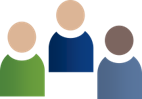
Legen Sie in Ihren Kursen am besten bereits vorab Gruppen an, in denen Studierende sich in kleineren Gruppen organisieren können. Diese Gruppen eignen sich für eine Vielzahl von Zwecken:
- Fest definierte Gruppen für Phasen, in denen Kleingruppen in Webkonferenzen organisiert werden müssen
- Kleingruppen für die Durchführung unterschiedlicher Methoden wie Think-Pair-Share, z. B. mit oncoo.de
- Gruppen für den Austausch und die Peer-Kommunikation
- Gruppen für die Bearbeitung kleinerer Aufträge
Das Wiki als kollaborativer Wissensspeicher
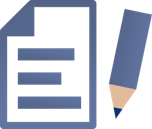
Das Wiki ist ein sehr wertvolles Werkzeug, wenn es darum geht, gemeinschaftlich Informationen zu sammeln. Sie können das Wiki darüber hinaus jenseits seines eigentlichen Zwecks für eine Vielzahl an Szenarien verwenden. Hier sind ein paar Ideen, die für Sie vielleicht interessant sein könnten:
- Lassen Sie jede Woche eine Gruppe eine Wikiseite zu einem Thema vorbereiten und mit den Ergebnissen aus der Diskussion anreichern. Mithilfe der Bewertungskategorien für Seiten und der Kommentarfunktion können alle anderen eine Rückmeldung zur entstandenen Seite verfassen. Die Startseite wird für Navigationszwecke genutzt.
- Sie können die Materialien innerhalb eines Wikis bereitstellen, indem Sie zu jedem Thema eine Seite anlegen. Vernetzen Sie die Seiten selbst oder machen Sie es zur Aufgabe für die Lernenden, die Seiten sinnvoll zu verlinken.
- Helfen Sie Ihren Studierenden dabei, ihre Seiten, nachdem sie gut überarbeitet wurden, im echten Wikipedia einzubringen.
Live-Sitzungen veranstalten
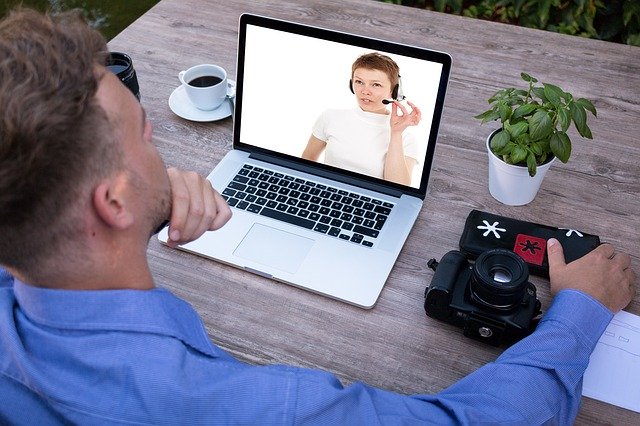
Bild: Tumisu auf Pixabay.com
Für die Durchführung von Webinaren ist es hilfreich, dass man sich auf ein paar Handlungsweisen verständigt:
- Während einer Vortragsphase sollten die Kameras der Zuhörenden ausgestellt bleiben, um eine gute Übertragungsrate zu ermöglichen und die Überforderung der Syseme zu reduzieren
- Für die Verständlichkeit einzelner Redebeiträge ist es hilfreich, wenn diejenigen, die nicht sprechen, ihr Mikrofon ausschalten
- üblicherweise bieten Wekonferenz-Tools auch eine Möglichkeit sich zu "Melden"
- Für die Verteilung in kleinere Untergruppen, empfiehlt es sich, diese Gruppen bereits vorab zu organisieren (s. o.) und die Aufgabenstellung vorab klar zu kommunizieren und in den Kleingruppen verfügbar zu haben.
Die unterschiedlichen Werkzeuge für die Durchführung solcher Szenarien bieten unterschiedliche Funktionalitäten zum Teilen des Bildschirms, gemeinschaftlichem Arbeiten oder der Durchführung von zum Beispiel Abstimmungen. Unabhängig vom Werkzeug, welches Sie für die Live-Übertragung einsetzen, haben Sie auch in der Distanzlehre die Möglichkeit, die Methoden zur Aktivierung des Plenums in synchronen Arbeitsphasen anzuwenden, wie wir sie auf dieser Seite vorstellen. Bitte beachten Sie, dass Sie bei der Nutzung des ILIAS-Live-Votings Ihren Bildschirm teilen sollten, um die Zuhörenden an den Ergebnissen teilhaben zu lassen.
Weiterführende Links:
Lektüreaufgaben vielseitig gestalten, einen eigenen Podcast erstellen, Prüfungen gestalten
Lektüreaufgaben vielseitig gestalten, einen eigenen Podcast erstellen, Prüfungen gestalten
